Öffnen Sie ein Foto in Photoshop Elements Editor und wechseln Sie in den Modus „Schnell“.
Im Schnellmodus werden grundlegende Fotokorrekturwerkzeuge an einem Ort zusammengefasst, damit Belichtung, Farbe, Schärfe und andere Aspekte eines Bildes schnell korrigiert werden können. In Photoshop Elements 12 können Sie Ihre Fotos nicht nur korrigieren, sondern auch in professionelle Kunstobjekte transformieren. Drei neue Bedienfelder – Effekte, Strukturen und Rahmen sind jetzt verfügbar.
Diese Bedienfelder sind neben dem Korrekturbedienfeld platziert. Jedes Bedienfeld hat zehn Miniaturen. Jede Miniatur ist eine Live-Vorschau. Durch Klicken auf eine Miniatur werden Effekte, Strukturen und Rahmen auf Ihr Bild angewendet. Die Namen für diese Effekte, Strukturen und Rahmen werden angezeigt, sobald Sie mit dem Mauszeiger über die Miniatur fahren.
Effekte
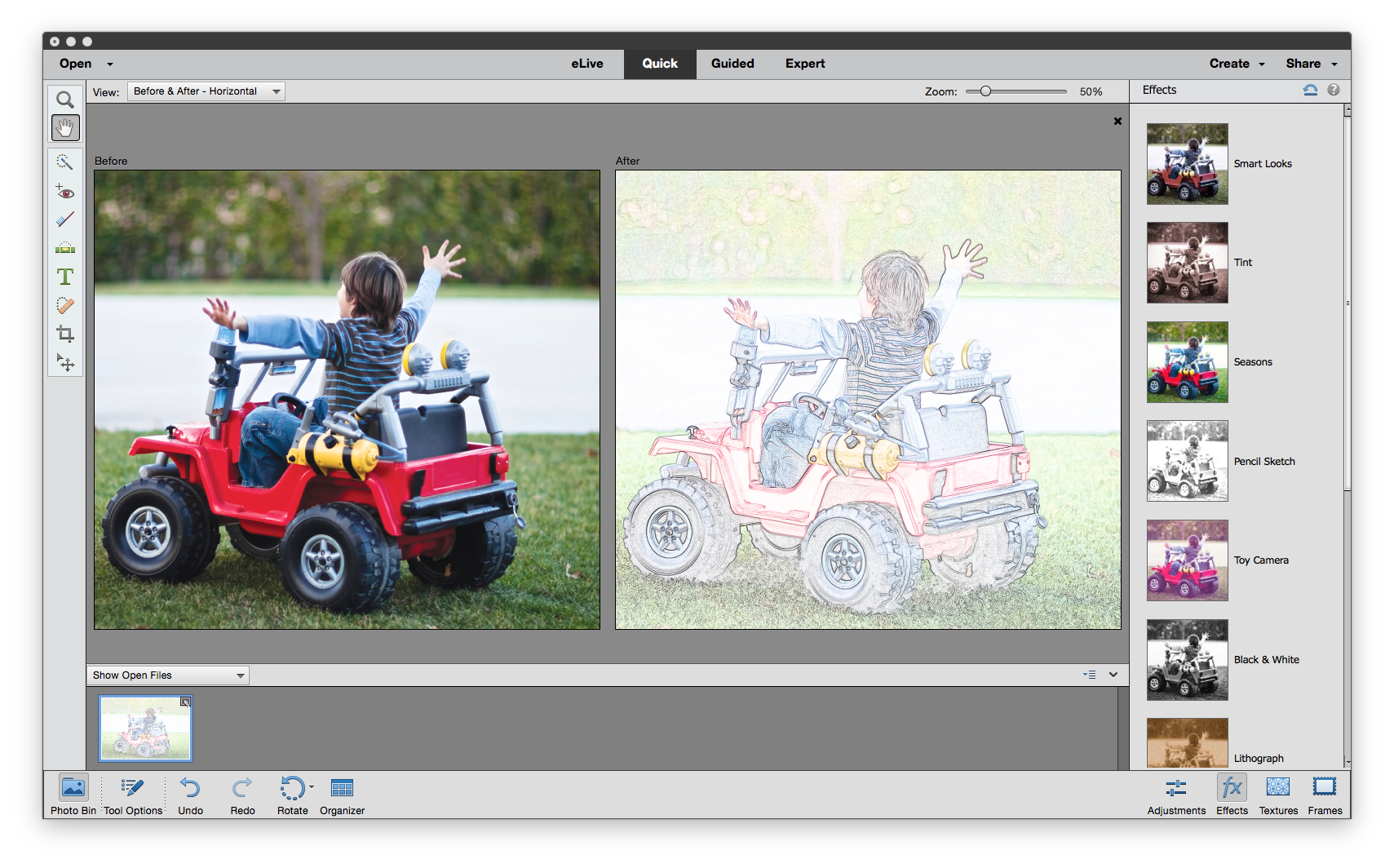
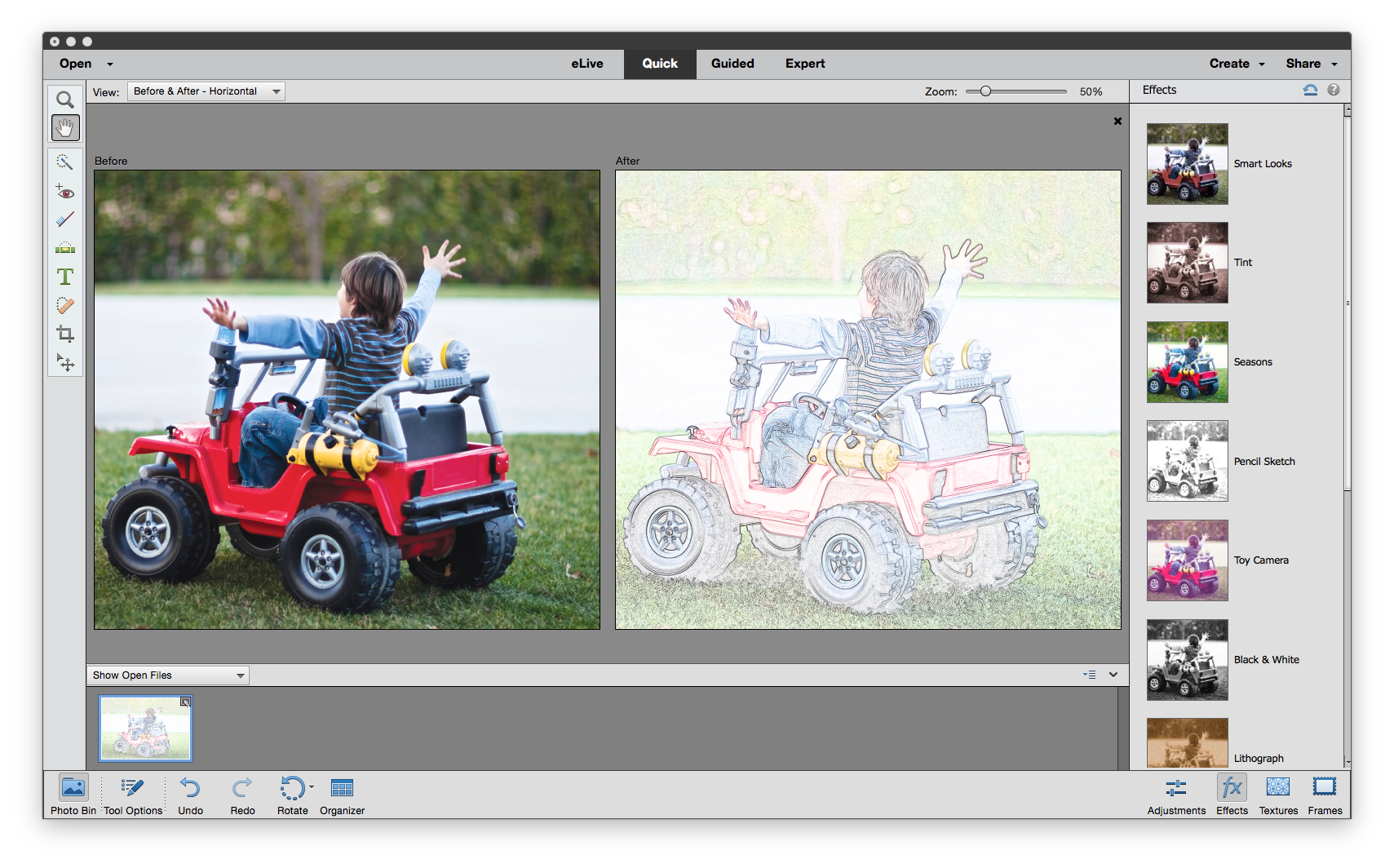
Elf verfügbare Effekte, von denen jeder fünf Variationen hat. Transformieren Sie Ihr Foto, indem Sie einen Effekt anwenden. Die klickbaren Miniaturen für verfügbare Effekte sind Live-Vorschauen, die Ihnen zeigen, wie ein Effekt im Bild aussieht, bevor dieser tatsächlich angewendet wird. Die Effekte reichen vom Schwarzweiß-Effekt über Vintage-Looks bis hin zu prozessübergreifenden Vorgaben.
Die folgende Liste bietet eine kurze Beschreibung der einzelnen verfügbaren Effekte:
Automatische intelligente Looks
Farbton
Wendet eine Farbtönung (z. B. Gold, Sepia, Grün) auf das Bild an. Verfügbare Varianten:
- Kupfer
- Gold
- Sepia
- Grün
- Blautöne
Jahreszeiten
Wendet einen Jahreszeiteneffekt auf das Bild an. Verfügbare Varianten:
- Frühling
- Sommer
- Herbst
- Winter
- Schnee
Bleistiftskizze
Wendet einen Effekt an, der das Bild wie eine Bleistiftzeichnung aussehen lässt. Verfügbare Varianten:
- Weiche Linien
- Bleistiftskizze
- Kohleumsetzung
- Tüpfelnd
- Buntstiftschraffur
Spielzeugkamera
Wendet einen Effekt an, der das Bild wie ein Foto aussehen lässt, das mit einer Spielzeugkamera aufgenommen wurde. Verfügbare Varianten:
- Spielzeugkamera
- Lomo-Blau
- Lomo-Kontrast
- Lomo-Grün
- Holga
Schwarz & Weiß
Wendet einen Schwarzweißeffekt auf das Bild an. Verfügbare Varianten:
- Einfaches Schwarzweiß
- Silber
- Old School
- Platin
- Schwarz getönt
Lithographie
Wendet einen Lithographieeffekt auf das Bild an. Verfügbare Varianten:
- Sepia
- Schwarz
- Kupfer
- Blau
- Grün
Übergreifende Bildverarbeitung
Wendet den Effekt der Bearbeitung eines Fotofilms in einer chemischen Lösung an, die für eine andere Art von Film bestimmt ist. Verfügbare Varianten:
- Dunkelblau
- Verwaschenes Orange
- Verwaschenes Blau
- Verwaschenes Grün
- Verwaschenes Lila
Teiltonung
Wendet den Effekt des Einfärbens der Lichter in einem Schwarzweißbild mit einer Farbe und der Schatten mit einer anderen Farbe an. Verfügbare Varianten:
- Teiltonung
- Blauton
- Rotton
- Grünton
- Grauton
Antik
Wendet einen Vintage-Effekt auf das Bild an. Verfügbare Varianten:
- Vintage-Leck
- Verblasstes Vintage
- Vintage-Farbe
- Sepia-Glanz
- Intensiv Vintage
Lichtlecks
Wendet den Effekt von Licht auf dem Negativ eines Bilds an, das in das lichtdichte Gehäuse einer Kamera eingedrungen ist. Verfügbare Varianten:
- Verstreute Farben
- Versengte Kanten
- Weiches Leck
- Weißes Leck
- Gelber Streifen
Strukturen
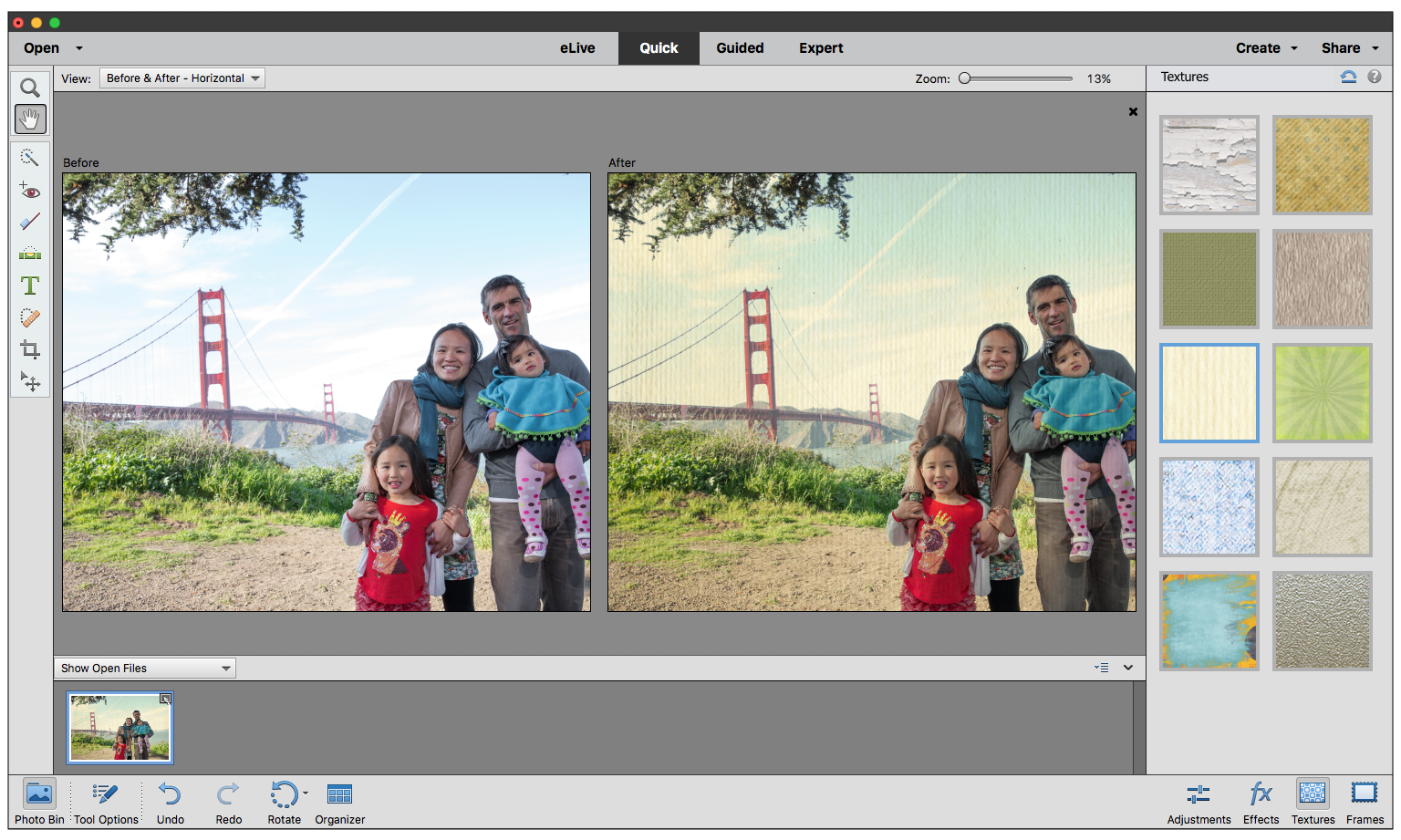
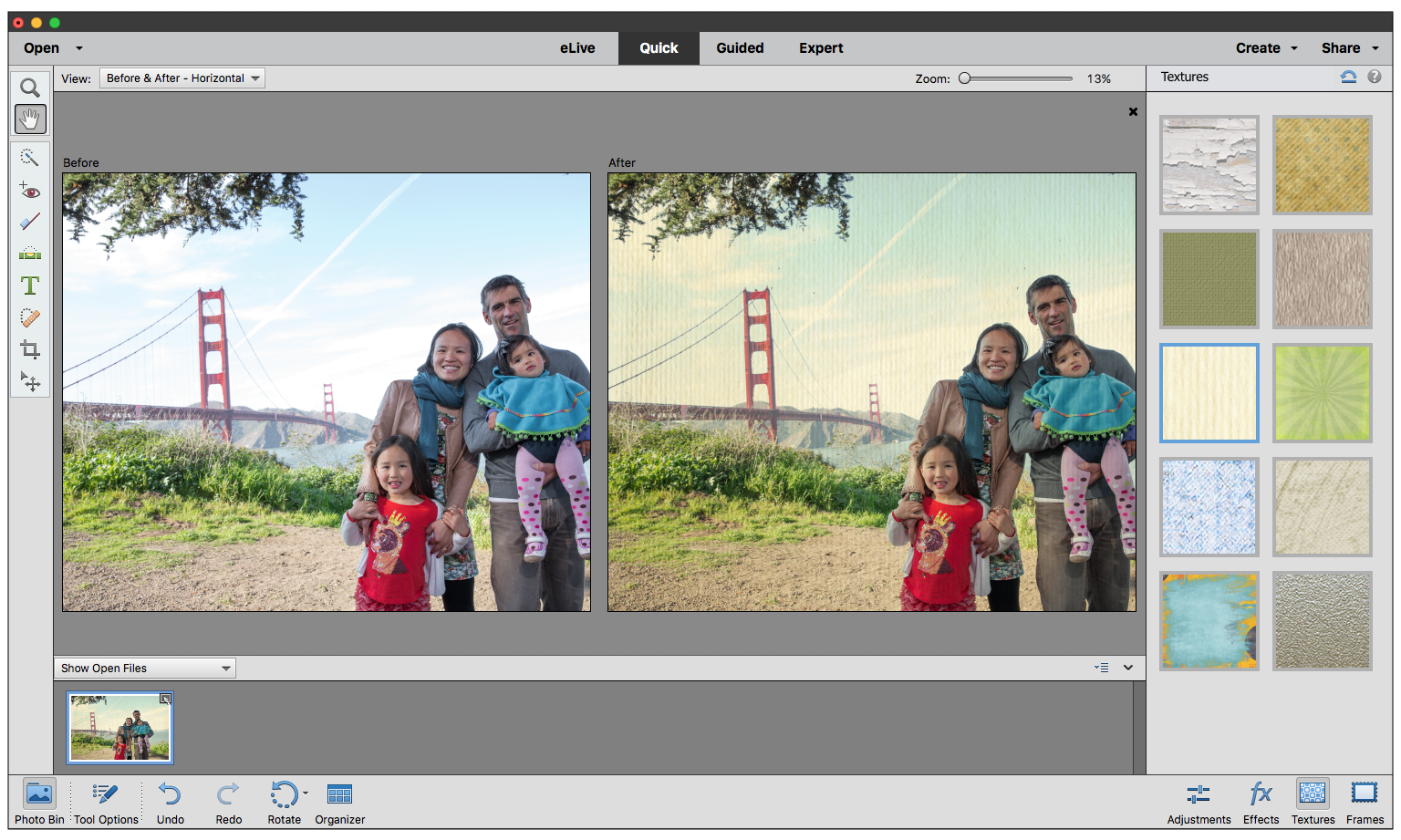
Verwenden Sie das Strukturenbedienfeld, um aus zehn Strukturen auszuwählen, die Sie auf Ihr Foto anwenden können. Strukturen simulieren verschiedene Oberflächen und Hintergründe, auf die das Foto gedruckt werden kann. Beispielsweise die Struktur von altem Papier, abgeblätterter Farbe, einem blauen Grobraster oder einer Chromoberfläche.
Strukturen werden als eine neue Ebene mit einer Ebenenmaske angewendet. Sie können die Ebenenmaske im Modus „Experte“ bearbeiten, um die Struktur in bestimmten Bereichen (Gesicht/Haut) zu entfernen bzw. abzumildern.
Rahmen
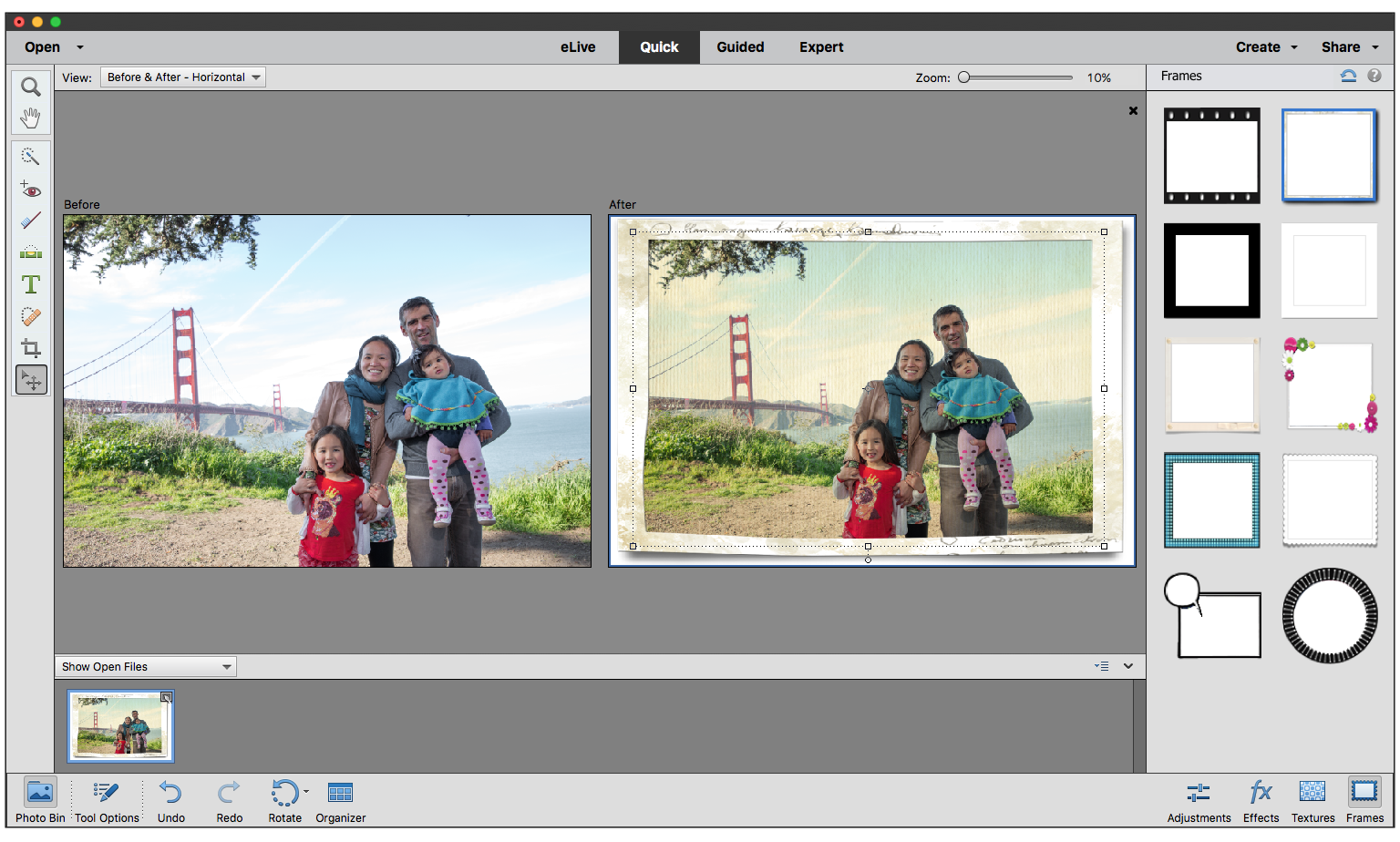
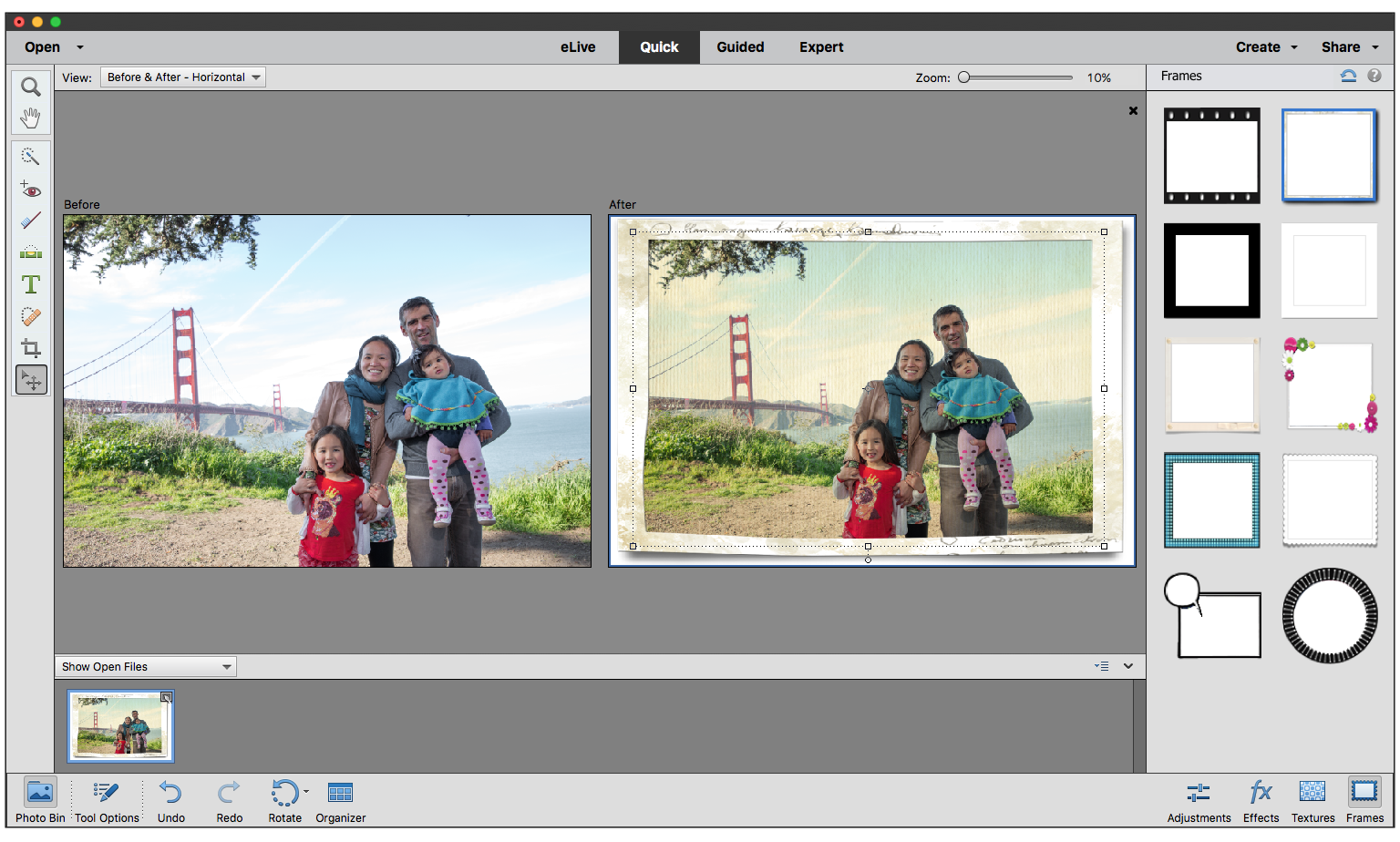
Verwenden Sie das Rahmenbedienfeld, um aus zehn verfügbaren Rahmen auszuwählen, die Sie auf Ihr Foto anwenden können. Der Rahmen wird automatisch auf bestmögliche Art und Weise angepasst. Sie können das Bild und den Rahmen auch verschieben oder transformieren. Hierfür verwenden Sie das Verschieben-Werkzeug und doppelklicken auf den Rahmen. Sie können die Hintergrundfarbe im Modus „Experte“ von Weiß in eine beliebige andere Farbe ändern, indem Sie die Farbfüllungs-Ebene ändern.
Anwenden von Effekten, Strukturen oder Rahmen
-
-
Drei Bedienfelder – Effekte, Strukturen und Rahmen – sind zusätzlich zum Korrekturbedienfeld verfügbar. Klicken Sie auf das Symbol für eines der Bedienfelder.
-
Die Bedienfeldleiste zeigt zehn Live-Vorschauminiaturen des geöffneten Bildes an. Klicken Sie auf eine Miniatur, um den Effekt, die Struktur oder den Rahmen anzuwenden.
-
(Optional) Wechseln Sie zum Modus „Experte“ und ändern Sie den Effekt, die Struktur oder den Rahmen, den Sie im Bild verwendet haben. Die im Schnellmodus umgesetzte Änderung ist in einer separaten Ebene verfügbar.